Välkommen till den officiella DroiX-guiden om hur du installerar om ANBERNIC operativsystem för handhållna retrospel.
Denna guide är främst avsedd för ANBERNIC handdatorer. Denna process kan dock i stort sett tillämpas på alla handhållna retrospel som drivs av ett SD-kort.
Så oavsett om du vill installera om firmware på din RG351P, flasha om din RG300X med standardfirmware eller något annat - vi på DroiX har allt du behöver.
Med detta i åtanke, låt oss fortsätta…
Friskrivningsklausul
Observera att om du följer den här processen raderas alla befintliga spel, sparfiler och annan personlig information som finns lagrad på enheten. Se till att du skapar en säkerhetskopia av allt som du inte är beredd att förlora innan du fortsätter.
Dessutom, Om du återflashar den ursprungliga ANBERNIC RG350 måste du öppna enheten för att komma åt den interna microSD-kortplatsen. Detta kommer sannolikt att upphäva din garanti, så kontakta den ursprungliga säljaren innan du fortsätter.
Äntligen, Observera att det är mycket osannolikt att detta kan skada din enhet. De processer som beskrivs i denna artikel utförs på egen risk. Om du är osäker på hur du ska gå vidare kan du rådfråga den part som ursprungligen försåg dig med enheten.
Du kommer att behöva
- Firmware. Se nästa avsnitt!
- Ett verktyg för partitionshantering. Vi föredrar MiniTool Partition Wizard, men du kan använda vad som helst som fungerar för dig.
- Ett avbildningsverktyg. Vårt förstahandsval är Win32 Disk Imager eftersom det är otroligt lätt och okomplicerat. Men du kan använda vad som helst som passar, t.ex. Rufus, ApplePi Baker, etc.
Steg 1: Välj din enhet
Det kan vara svårt att hitta exakt den firmware du behöver för att installera om din ANBERNIC-firmware, så vi har sammanställt en tabell nedan för att du enkelt ska kunna hitta den firmware du behöver. Många olika modeller, t ex RG350 och RG350P, samt RG351P och RG351M har samma firmware.
Dessa filer har hämtats från enheter som levererats direkt från fabriken vid ungefär samma tidpunkt som enhetens ursprungliga lansering.
Alla modeller utom RG351P och RG351M använder ett separat microSD-kort för sitt operativsystem och emulatorer. Detta är vanligtvis ett mindre SD-kort, medan ett separat större microSD-kort används för att lagra spel.
(Tyvärr har vi på DroiX inte RG280M, så vi kan inte vara helt säkra på om den kräver unik firmware eller inte. Vår bästa gissning skulle vara att du provar RG280V eller RG350M firmware).
Steg 2: Radera ditt microSD-kort
Nu när du har din firmware är det första du behöver göra att formatera ditt microSD-kort fullständigt. Detta inkluderar borttagning av alla befintliga partitioner.
Det finns flera sätt att göra detta på, och du kan välja det som passar dig bäst. Vi föredrar att använda MiniTool Partition Wizard på grund av det enkla användarvänliga användargränssnittet.
Se följande bildgalleri för stegen om hur man torkar ett microSD-kort i MiniTool Partition Wizard.
Radera ditt microSD-kort - Bilder




Ditt microSD-kort bör nu ha en enda partition som du kan komma åt. Det spelar ingen roll vad partitionen heter eller vilket filformat den har.
Steg 3: Flasha/avbilda microSD-kortet
Därefter kommer den faktiska ”ominstallationsdelen" av denna ANBERNISKA ominstallationsguide.
Detta görs med hjälp av det bildverktyg som du kanske har laddat ner tidigare. Vi kommer att använda Win32 Disk Imager.
När du öppnar programmet möts du av denna skärm.

De två följande stegen kan utföras i valfri ordning:
- Klicka på den blå mappikonen till höger i avsnittet ”Image File". Välj sedan den .img-fil för firmware som du har laddat ner tidigare.
- Kontrollera att bokstaven ”Enhet" stämmer överens med ditt microSD-kort.
När du har gjort dessa två steg klickar du på knappen ”Skriv".
Steg 4 (valfritt): Expandera spelpartitionen
Om du installerar firmware för RG351P och RG351M måste du expandera spelpartitionen för att fylla upp det återstående utrymmet på ditt kort.
För detta föredrar vi också att använda MiniTool Partition Wizard som i steg 2, tack vare det användarvänliga gränssnittet. Du kan dock använda den typ av programvara för partitionshantering som du föredrar i slutändan.
Se följande bildgalleri för de enskilda stegen i processen.
Utöka spelpartitionen - Bilder
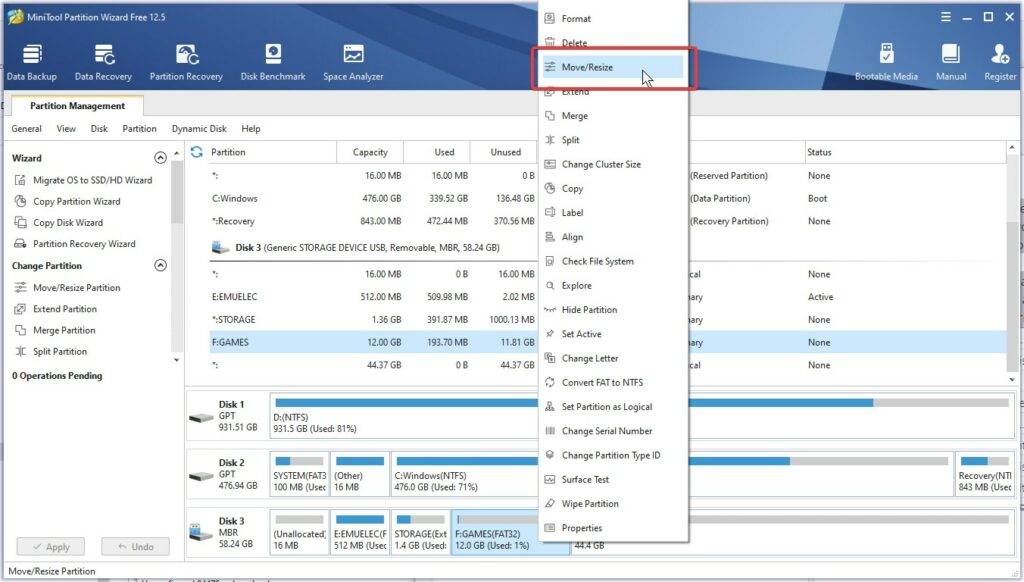
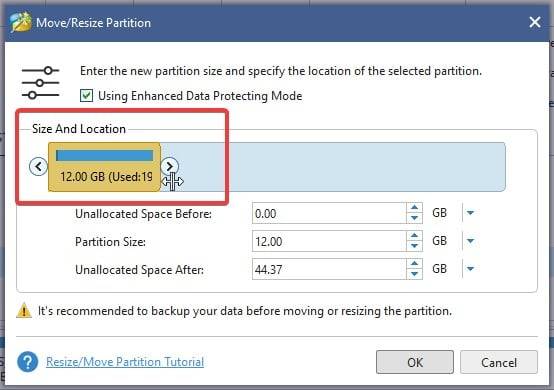
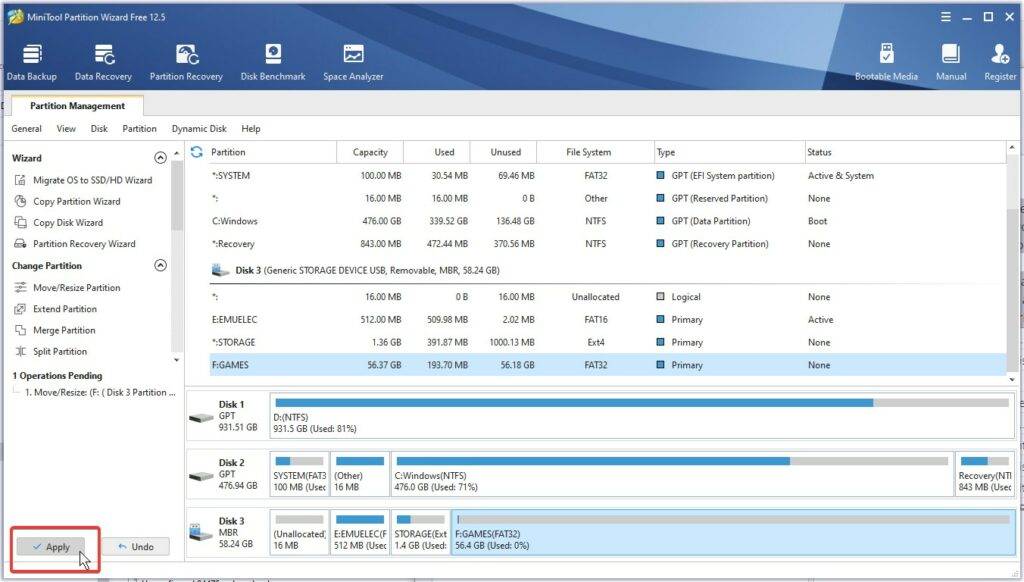
Med detta avklarat bör din handhållna retrospelare nu vara helt redo att användas igen. Du kommer dock att behöva lägga till alla spel du hade tidigare, hoppas att du säkerhetskopierade dem!
Tack för att du läst så här långt. Om du gillade denna ANBERNIC ominstallationsguide är du välkommen att dela, lämna en kommentar etc.
Om du är intresserad av att köpa en ANBERNIC-handhållen från listan ovan, klicka på bilden i firmware-tabellen! Du kommer sedan till butikssidan för respektive handdator.
Om du vill lära dig mer om ANBERNIC handdatorer kan du dessutom läsa vår guide som går igenom skillnaden mellan RG350, RG351, P/V/M, RG300X, etc.
Om du har ytterligare frågor eller önskemål, vänligen kontakta oss på [email protected], så kommer en medlem av vårt team att återkomma till dig så snart som möjligt.
Vi ses nästa gång!











